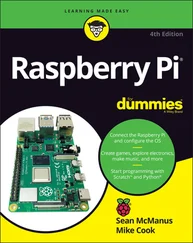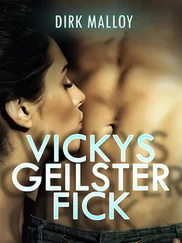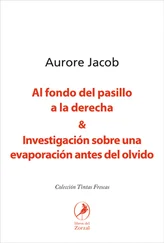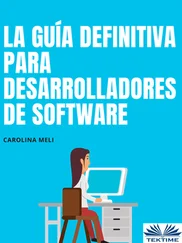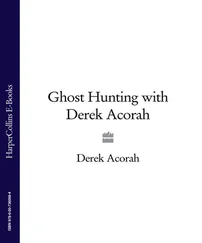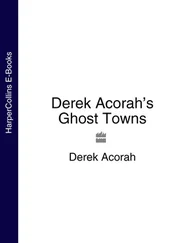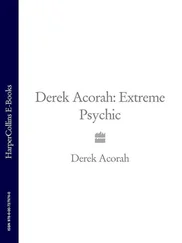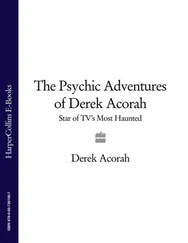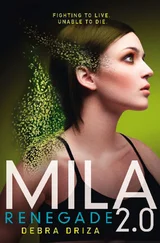Cable Ethernet estándar
Cuando hablamos de usar un "cable Ethernet estándar", queremos decir que vamos a utilizar uno para conectar el RPi a una red local del mismo modo que haríamos con un ordenador de sobremesa o un portátil. Tanto para el usuario doméstico como para el usuario avanzado, una conexión estándar Ethernet a una red local es probablemente la mejor solución para las comunicaciones en red de su RPi. La tabla 2-1 relaciona las ventajas y desventajas que se presentan al utilizar este tipo de conexión. El problema principal reside en la complejidad de la red local. Si el lector comprende bien la configuración de su red y tiene acceso a los ajustes del router, esta es la mejor opción de lejos. Si el router de su red está instalado lejos de su ordenador de sobremesa, podría adquirir un pequeño switch para la red (entre 10 y 20 euros) o bien un punto de acceso inalámbrico con un router multipuerto integrado (por unos 30 euros). La segunda opción resulta muy útil para aplicaciones inalámbricas que empleen los dispositivos RPi 3, Zero o A+, así como para ampliar el alcance de su red inalámbrica.
NOTA Este análisis es asimismo relevante para la conectividad en red inalámbrica. Si se ve obligado a utilizar una conexión inalámbrica, por ejemplo para el RPi Zero, lea la sección "Comunicaciones por WiFi" al principio del capítulo 13 y, luego, vuelva a este punto. Para modificar los archivos de configuración de un adaptador WiFi puede utilizar un cable USB a TTL, que se describe en la sección siguiente. Asimismo, puede montar la tarjeta micro-SD destinada a la placa RPi en un ordenador con Linux, o en otra RPi, y hacer los cambios necesarios directamente en dichos archivos.
Tabla 2-1: Ventajas y desventajas de una conexión Ethernet estándar para el RPi.
| Ventajas |
Desventajas |
| Tenemos control total sobre la configuración de las direcciones IP, así como de la configuración de las IP estáticas/dinámicas. |
Podríamos necesitar privilegios de administrador, así como el conocimiento adecuado de la infraestructura de la red. |
| Podemos interconectar numerosas placas RPi a una sola red, incluidos dispositivos inalámbricos. |
El RPi necesita una fuente de alimentación, que puede ser un cable de corriente con adaptador, o bien alimentación PoE (Power over Ethernet) (véase el capítulo 12). |
| El RPi se puede conectar a Internet sin que haga falta que un ordenador lo esté. |
La configuración resulta más difícil para los principiantes si la estructura de la red es compleja. |
El primer desafío de esta configuración es dar con nuestro RPi en la red. De forma predeterminada, el RPi se configura para solicitar una dirección IP al servidor DHCP (Dynamic Host Configuration Protocol, protocolo de configuración dinámica de Host). En un entorno de red local doméstica, este servicio lo provee generalmente un servidor DHCP integrado en el propio router (el aparato que todos tenemos en casa y que es router, módem, cortafuegos, elemento de red local y, en la actualidad, WiFi) que la conecta a Internet a través de nuestro ISP (Internet Service Provider, proveedor de servicio de Internet).
Los servidores DHCP asignan direcciones IP dinámicamente desde un grupo (pool) de direcciones para un intervalo fijo de tiempo llamado "tiempo de cesión" (lease time), que se especifica en la configuración del servidor DHCP. Este tipo de direcciones IP se denominan dinámicas. Una vez que expira el tiempo de cesión, nuestro RPi recibe una nueva dirección IP cuando vuelve a conectarse a la red local. Este cambio puede resultar frustrante porque podríamos tener que volver a buscar el RPi en la red local. El capítulo 13 describe cómo configurar la dirección IP de nuestro RPi para que sea la misma, es decir, para que sea una dirección IP estática, cada vez que la placa se conecte a la red.
Podemos usar cualquiera de los métodos siguientes para identificar la IP dinámica de nuestro RPi:
❏Navegador web: utilice un navegador web para acceder al router de su red local doméstica (generalmente la dirección de acceso es una de estas: 192.168.1.1, 192.168.0.1 o 10.0.0.1). Inicie sesión y busque la opción para acceder al estado de la tabla DHCP. Debería llegar a una entrada que detalle las direcciones IP asignadas, las direcciones físicas MAC y el tiempo de cesión restante para un dispositivo llamado "raspberrypi". El nombre de host de mi placa es "erpi", como ya sabemos, así que:
DHCP IP Assignment Table
IP Address MAC Address Client Host Name Leased Time
192.168.1.116 B8-27-EB-F3-0E-C6 erpi 12:39:56
❏Herramienta de escaneo de puertos: utilice una herramienta como nmap, en Linux, o bien Zenmap, que es una versión con interfaz gráfica de usuario (en adelante GUI, Graphical User Interface), disponible para Windows (diríjase a tiny.cc/erpi203). Para buscar dispositivos en una subred, escribimos nmap -T4 -F 192.168.1.*. Buscamos una entrada que tenga abierto el puerto 22 para SSH. Debería identificarse a sí mismo con la Raspberry Pi Foundation (véase la figura 2-1(a)) como resultado del rango de direcciones MAC asignado a la fundación. Después podrá hacer un ping para comprobar la conexión de red (véase la figura 2-1(b)).

Figura 2-1: (a) Zenmap escanea la red para localizar el RPi. (b) Un ping de prueba desde el ordenador.
❏Zeroconf (resolución de nombres de host con configuración cero): Zeroconf es un conjunto de herramientas para resolución de nombres de host, direccionamiento automático y descubrimiento de servicios. De forma predeterminada, la distribución Raspbian del RPi utiliza un servicio avahi para dar soporte a Zeroconf en nuestra red local, lo que permite que el nombre del host sea visible. Por ejemplo, el nombre de host de mi placa es "erpi". Así, es posible conectarse al RPi utilizando la cadena erpi.local:
pi@erpi:~$ systemctl status avahi-daemon
• avahi-daemon.service - Avahi mDNS/DNS-SD Stack
Loaded: loaded (/lib/systemd/system/avahi-daemon.service; enabled)
Active: active (running) since Thu 2015-12-17 21:53:46 GMT; 8h ago
Main PID: 385 (avahi-daemon)
Status: "avahi-daemon 0.6.31 starting up."
CGroup: /system.slice/avahi-daemon.service
├─385 avahi-daemon: running [erpi.local]
└─419 avahi-daemon: chroot helper
NOTA Las máquinas Windows no soportan Zeroconf de forma predeterminada. Puede instalar el software Bonjour Print Services for Windows (o bien iTunes) desde el enlace tiny.cc/erpi204. Si tiene éxito, ahora debería poder realizar un ping de prueba (de forma predeterminada el nombre es raspberrypi.local):
C:\Users\Derek> ping erpi.local
Pinging erpi.local [fe80::9005:94c0:109e:9ecd%6] with 32 bytes of data:
Reply from fe80::9005:94c0:109e:9ecd%6: time=1ms ...
❏Conexión serie USB a TTL: una última opción consiste en establecer una conexión serie USB a TTL con el RPi y escribir ifconfig para averiguar la dirección IP. La dirección es la “inet addr” asociada al adaptador eth0.
Cable Ethernet cruzado
Un cable Ethernet cruzado es un cable que ha sido modificado para facilitar la conexión y la comunicación directa de dos dispositivos sin necesidad de un switch intermedio. Es posible comprar el cable cruzado como tal, o bien adquirir un adaptador. La tabla 2-2 relaciona las ventajas y desventajas que se presentan al utilizar este tipo de conexión.
Tabla 2-2: Ventajas y desventajas de utilizar un cable de red cruzado.
| Ventajas |
Desventajas |
| Podremos conectar nuestro RPi a la red local aunque carezcamos de acceso a la infraestructura hardware de la misma. |
Si nuestro ordenador no tiene más que una conexión de red, no será posible conectarlo a Internet a través de la red cableada. Es más conveniente utilizarlo con un dispositivo que cuente con múltiples adaptadores. |
| El RPi puede gozar de acceso a Internet siempre que el ordenador posea dos adaptadores de red y que tenga activada la opción de compartir. |
El RPi seguirá precisando de una fuente de alimentación externa, que puede ser un cable con adaptador de corriente. |
| Proporciona una configuración de red local razonablemente estable. |
Podría requerir un cable Ethernet cruzado o adaptador especializados. Sin embargo, lo más probable es que nuestro ordenador tenga Auto-MDIX. |
La mayoría de los ordenadores actuales son capaces de detectar automáticamente una conexión cruzada (es decir, host a host) gracias a la funcionalidad Auto-MDIX, lo que permite utilizar un cable Ethernet estándar. La interfaz de red del RPi también ofrece funcionalidad Auto-MDIX, de manera que se puede utilizar cuando se carezca de acceso a la infraestructura de la red local. Si dispone de dos adaptadores de red, por ejemplo una toma de red Ethernet y una tarjeta de red inalámbrica, podrá compartir fácilmente la conexión a Internet con su RPi estableciendo un puente entre ambos adaptadores. Como ejemplo, veamos los pasos necesarios para hacerlo en Windows:
Читать дальше